
Excelで計算式の入ったセルだけを保護する方法
記事ビジネス・マーケティング
「セルの書式設定」の「保護」でセルにロックをかけると「シートを保護しないとだめ」みたいな訳の分からないメッセージが出て悩みます。とても不親切なメッセージですが、実は超簡単に一部のセルだけを保護出来ます。
1.シート全体がロックも保護もしてない状態で、保護したいセルを選択して、「セルの書式設定」で「ロック」をチェックします。
セル左上の赤い三角印は保護されていない計算式のセルです。それをロックしてもそれだけでは保護されません。

2.保護しないセルはロックを解除します。

3.紛らわしいのはここからですね。
「校閲」メニューで「シートの保護」をクリックして現れる「シートの保護」ダイアログで「シートとロックされたセルの内容を保護する」と「ロックされていないセル範囲の選択」の2か所だけにチェックを入れます。
するとあら不思議、ロックした計算式のセルだけが保護されて、ロックしていないセルは普通に入力が出来ます。

4.設定が完了すると、計算式の入ったセルの赤三角印は消えてセル選択が出来ず、ロックされていないセルには入力できます。
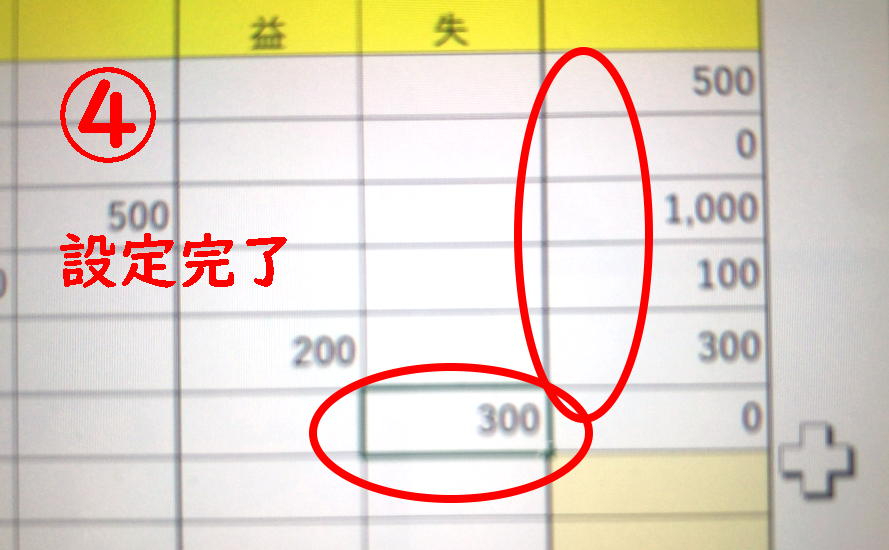
なお、このやり方が正式かどうかは知りませんので、自己責任でお願いします。

